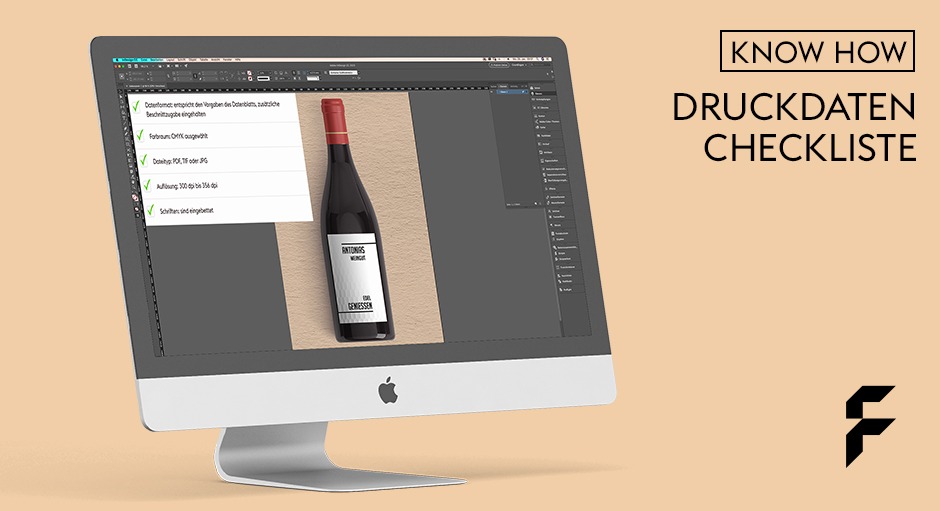
Beim Erstellen von Druckdaten gibt es einiges zu beachten. Diese kompakte Checkliste ist eine nützliche Hilfe, um die wichtigsten Schritte im Blick zu behalten.
Sind die Druckdaten auch im richtigen Datenformat angelegt? Passen die Sicherheitsabstände? Passt der Farbraum? Sind die Sonderfarben korrekt deklariert? Stimmt die Auflösung der Bilder und Grafiken? Was ist mit dem Gesamtfarbauftrag? Welcher PDF-Standard wird von der Online-Druckerei gefordert? Und wurde überhaupt im richtigen Farbprofil gearbeitet?
Wer sich mit dem gestalten von Layouts und Designs für Werbemittel beschäftigt, der merkt schnell: Beim Erstellen von Druckdaten gibt es gefühlt hunderte von Faktoren zu beachten. Selbst Vollprofis übersehen da leicht mal eine Kleinigkeit.
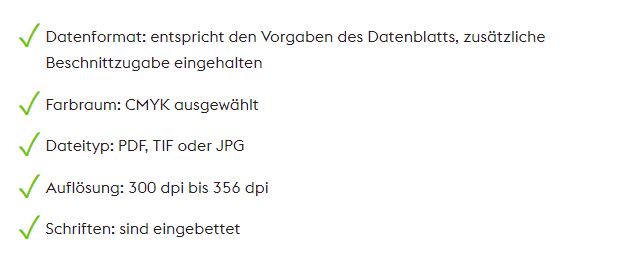
Deshalb können Sie sich jetzt eine kompakte und dennoch übersichtliche Checkliste herunterladen, in der Sie alle wichtigen Arbeitsschritte und Einstellungen abhaken können.
Druckdaten erstellen: Checkliste im Überblick
Die Checkliste ist in verschiedene Themenbereiche aufgeteilt: Datenformat, Farbe, Bilder, Schriften und Linien, Datei, Dokumentseiten und Ebenen. Die Reihenfolge ist dabei nicht unbedingt chronologisch.
Datenformat
Wichtig ist zuallererst, dass Sie Ihr Dokument im richtigen Format anlegen. Logisch. Bedenken Sie dabei jedoch die Beschnittzugaben und Sicherheitsabstände. Bei FLYERALARM werden Druckprodukte im ressourcenschonenden und kosteneffizienten Sammeldruckverfahren hergestellt. Das heißt, viele Aufträge mit gleicher Grammatur werden auf einem großen Druckbogen platziert und gedruckt. Anschließend werden die einzelnen Layouts ausgeschnitten. Für diesen Arbeitsschritt ist eine Beschnittzugabe zum eigentlichen Druckformat nötig. Mehr zur Produktion von Druckprodukten erfahren Sie im Blogbeitrag über den Druck von Flyern.
Farbe
Ein grundsätzliches Problem bei der Erstellung von Druckdaten: Am Computer-Bildschirm sehen Sie Farben des RGB-Farbraums, gedruckt wird jedoch mit Farben des CMYK-Farbraums. Warum?
RGB steht für die drei Grundfarben Rot, Grün und Blau, aus denen sich alle Farben in digitalen Bildern zusammensetzen. Sie entstehen durch das Mischen von Licht, deshalb spricht man hier auch von Lichtfarben.
Gedruckt wird natürlich nicht mit Licht, sondern mit Farben, die je nach Mischverhältnis alle möglichen Farbtöne ergeben können. Als Basis dafür dienen Cyan, Magenta und Gelb (Yellow). Da diese drei Farben zusammen kein richtiges Schwarz ergeben, gibt es zusätzlich die sogenannte Key-Colour Schwarz. Um den Unterschied zwischen den am Bildschirm sichtbaren RGB-Farben und den tatsächlich gedruckten CMYK-Farben möglichst gering zu halten, wurden genormte Farbprofile eingeführt. Laden Sie sich deshalb vor dem Erstellen von Druckdaten das korrekte Profil (ISO Coated V2 oder ISO Coated V2 300%) herunter. Übrigens: Speziell beim Anlegen von Schwarz sollten Sie auf die genauen Farbwerte achten. Mit dem entsprechenden Mischverhältnis können Sie gezielt tiefe, reine, warme, kalte, kräftige, schwache oder gräuliche Schwarztöne erzeugen – je nachdem, welche Farbe am besten zu Ihrem Layout passt.
Bilder und Auflösung
Bei allen Pixelgrafiken, also Bilder oder mit Bildbearbeitungsprogrammen wie Photoshop erstellte Druckdaten, ist eine ausreichend hohe Auflösung von elementarer Wichtigkeit. Die absolute Auflösung Ihres Layouts und sämtlicher enthaltener Grafiken und Bilder sollte, je nach Druckprodukt, etwa zwischen 300 und 356 dpi liegen.
Den genauen Unterschied zwischen der relativen Auflösung und der absoluten Auflösung sowie verständliche Definitionen von dpi (dots per inch) und ppi (pixels per inch) können Sie hier im Blog nachlesen.
Schriften und Linien
Schriften sollten in Druckdaten immer in Pfade umgewandelt werden. Nur so stellen Sie sicher, dass die von Ihnen gewählte Schriftart in gedruckter Form auch exakt Ihren Vorstellungen entspricht. Meist geschieht diese Umwandlung beim Export von PDF-Dateien automatisch. Auf Nummer sicher gehen Sie jedoch, wenn Sie die Texte händisch in Pfade umwandeln. Für eine Veredelungsformen, wie das Bedrucken oder Besticken von Textilien, ist das sogar ein Muss.
Wie Sie in wenigen Schritten Schriften in Pfade umwandeln, erfahren Sie ebenfalls hier im Blog.
Datei
Idealerweise legen Sie Ihre Druckdaten als PDF an. Jedoch sind nicht alle PDF-Formate druckbar. Speziell für das Druckwesen wurde das PDF/X-Format eingeführt, das es inzwischen in verschiedenen Standards gibt. Dieses Format erfüllt die Grundvoraussetzungen für druckbare Daten, wie zum Beispiel die Möglichkeit, Schriften und Bilder einzubetten, Einstellungen für Überdrucken vorzunehmen oder mit Transparenzen zu arbeiten. Der Funktionsumfang unterscheidet sich jedoch je nach Standard. So können Sie mit PDF/X-3 Sonderfarben, jedoch keine Transparenzen verwenden. Mit PDF/X-4 hingegen ist dies möglich. Genauere Informationen und Spezifikationen zu den Standards lesen Sie hier im Blog nach. Sie können Ihre Druckdaten, abhängig vom Produkt, auch als JPG, TIF oder PNG exportieren.
Perfekte Druckdaten? Perfektes Druckergebnis
Sind Sie mit Ihren Druckdaten zufrieden und haben alle Punkte abgehackt, so steht Ihrem Wunsch-Werbemittel nichts mehr im Weg. Sollten Sie zu den einzelnen Punkten ausführliche Informationen benötigen, so finden Sie diese im FLYERALARM Onlineshop unter Druckdaten oder in zahlreichen Beiträgen im Blog. Oder Sie lernen in unserer YouTube-Serie, wie Sie die perfekte Druckdatei in InDesign anlegen.
Die Fehlermeldung beim Daten-Upload will nicht verschwinden oder Sie haben Fragen zum Erstellen Ihrer Druckdaten? Unsere Profis vom Druckdaten-Service helfen Ihnen gerne bei der Korrektur Ihrer Druckdaten aus.
Selbst gestalten ist gar nichts für Sie? Auch nicht schlimm. Beauftragen Sie einfach den FLYERALARM Design Service, um Ihre Druckprodukte schnell und direkt vom Profi gestalten zu lassen. Egal ob Sie ein einzelnes Werbemittel, eine umfangreiche Werbekampagne oder ein komplett neues Logo-Design für Ihre Marke benötigen: Lassen Sie einfach professionelle Grafikerinnen und Grafiker für Sie kreativ werden.

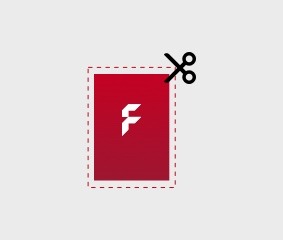

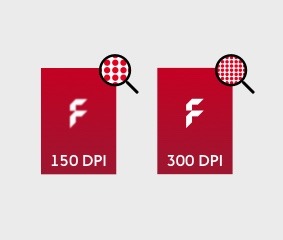
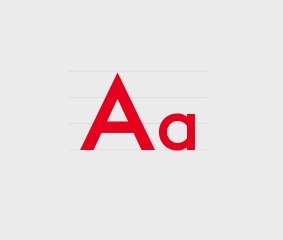

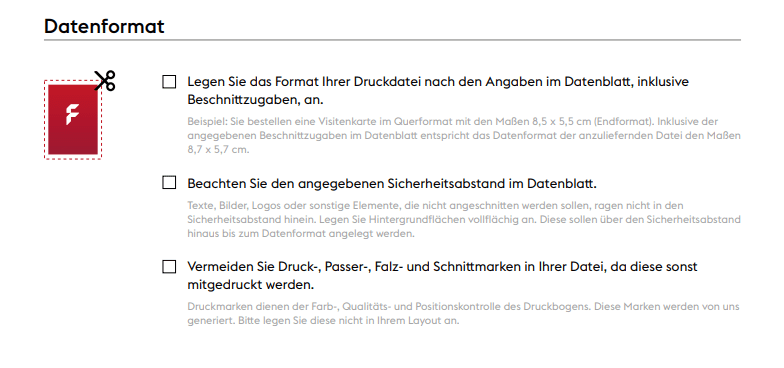
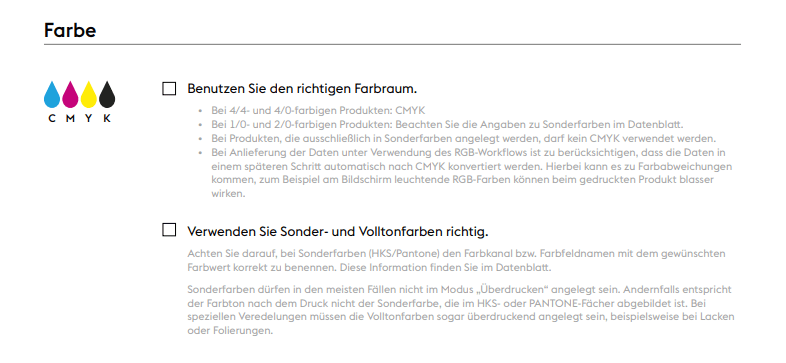
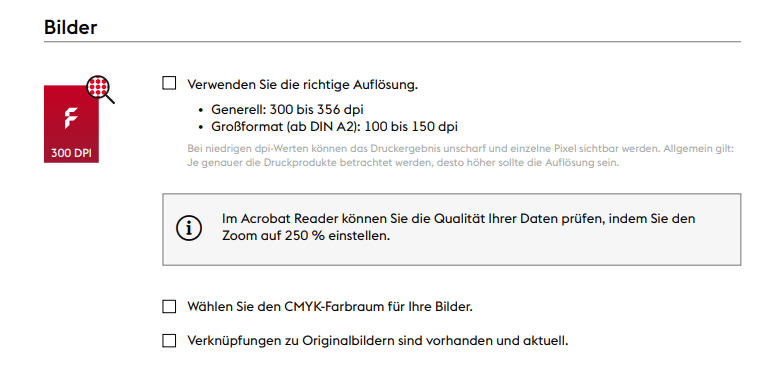
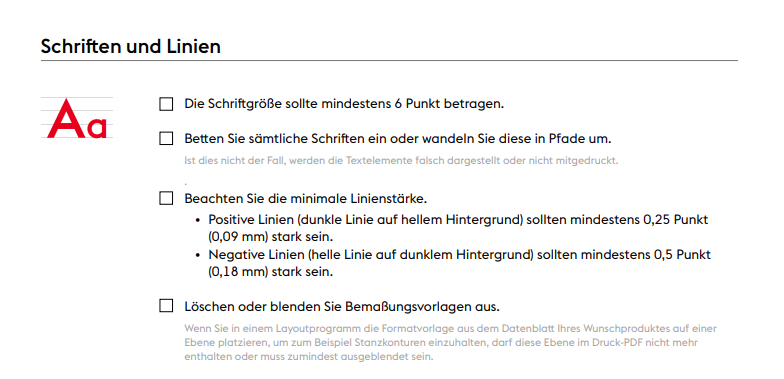
Druckdaten sind kein Problem.
Upload macht da schon öfters Schwierigkeiten!!
Ob es an der Größe der Datei liegt, oder am Netz, oder an den Edge-Einstellungen ist mir gar nicht klar. Es ist jedesmal mühsam, wenn man nach Monaten endlich das File für den upload hochladen möchte und es immer bei über 50% abbricht:
“Etwas hat zu lange gedauert. Versuchen Sie es später noch einmal” Beim 5. Mal gebe ich meistens auf und benutze WeTransfer. Der einzige Nachteil ist hier aber, dass Flyeralarm dies runterlagen, zuordnen und checken lassen muss.
Hier geht wertvolle Zeit verloren (1-2 Tage), gerade jetzt kurz vor Weihnachten. Bin gespannt welchen Tipp Sie für mich haben.
Freundliche Grüße, Helmut Ebner
Hallo Herr Ebner,
von diesem Problem habe ich bisher noch nicht gehört. Haben Sie es mit unterschiedlichen Browsern probiert? Und wie groß sind Ihre Druckdaten denn? Daneben gibt es noch zahlreiche Faktoren, die Einfluss auf den Upload haben könnten. Falls auch ein Browser-Wechsel keine Änderung bringt, können Sie sich gerne direkt an unsere Kolleginnen und Kollegen wenden: 0931465840
Herzliche Grüße
Marco
Hallo liebes Flyeralarm Team,
ich muss gestehen, dass der Kosmos Print mich immer noch oft an meine Grenzen bringt und möchte mir mal von euch entweder noch mehr Verwirrung oder mehr Verständnis einholen.
Ich möchte eine schwarze Verpackung mit einem Pixelbild und ein paar Vektoren drucken. Wenn ich das Pixelbild (relativ feine Linien, starke Blau- und Rottöne, schwaaaarzer Hintergrund) in Photoshop in CMYK umwandle wird es so schäbig, dass ich mir damit nicht mal in der längsten Durststrecke ein Tinder-Match erlauben würde. – Liegt hier schon der “Fehler”?
Jetzt bin ich in InDesign (ja, InDesign anstatt Illustrator) und setze den Text und das Logo auf das Hintergrundbild (PSD, 600dpi, RGB aus PhotoShop).
Mein Farbraum in InDesign ist CMYK (ISO Coated v2 300%) und der Transparenzfüllraum auch CMYK.
Ich exportiere eine PDF X4 in CMYK umgewandelt und die Datei schaut halt nach typisch CMYK aus.
Ich meine, das ist zu erwarten im Printbereich, aber vielleicht fallen euch ja wesentliche Dinge, die mir da das Leben schwerer als nötig machen.
(Am liebsten würde ich dem Drucker ein PDF X4 in RGB geben und er kümmert sich darum, dass das Druckergebnis möglichst nah an dem Bildschirm-Resultat ist. If life was that easy…)
Danke für jeden Input und fürs lesen 🙂
Hallo Adriano,
interessanter Fall! Haben Sie mal probiert das Foto nach der Umwandlung in CMYK direkt in Photoshop zu bearbeiten? Mit der Gradationskurve, Helligkeit/Kontrast und der Tonwertkorrektur kann die Farbigkeit stark verbessert werden.
Mit freundlichen Grüßen
Kai